
1、右键点击桌面计算机–属性,如下图所示!
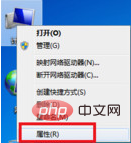
2、在计算机属性页面选择“设备管理器”进入!
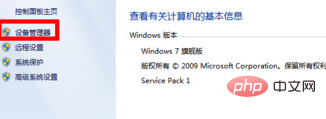
3、在设备管理器页面找到“网络适配器”下面一般有两个网卡,一个有线一个无线网卡!点击有线网卡右键–禁用!如下图所示,出现提示框点击确定,然后再右键启动!看看重新拨号是否正常,如果不正常继续进行如下步骤。
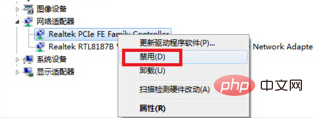
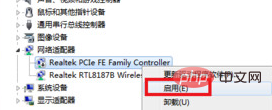
4、右键有线网卡,选择卸载,将网卡驱动卸载掉!如下图所示!
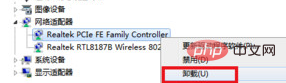
5、点击设备管理器菜单的操作–扫描硬件改动,系统一般会用通用驱动重新驱动网卡,安装完成后,重新启动计算机!应该可以了!
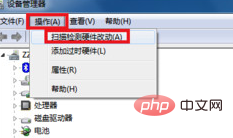
推荐教程:windows教程
© 版权声明
文章版权归作者所有,未经允许请勿转载。
THE END
喜欢就支持一下吧
相关推荐
















